É verdade que o Windows 11 já está disponível há algum tempo e vários utilizadores já fizeram a mudança. No entanto o ritmo do dia a dia por vezes não permite experimentar tudo aquilo que ele tem para oferecer e a verdade é que há algumas coisas muito interessantes. Curiosamente muitas passam despercebidas. É que nem todas elas estão propriamente à vista. Vamos dizer-lhe agora três coisas para experimentar no Windows 11.
Três coisas para experimentar agora mesmo no Windows 11!
Mover a barra de tarefas e o menu Iniciar para a esquerda
Uma das maiores diferenças entre o Windows 10 e o Windows 11 é a localização da barra de tarefas e do menu Iniciar. No Windows 10, a barra de tarefas e o menu Iniciar estão posicionados à esquerda do ecrã. O Windows 11, no entanto, muda isso, movendo ambos para o centro.
Basta pressionar a tecla Alt + I para abrir as Configurações. Em seguida, escolha Personalização e barra de tarefas.
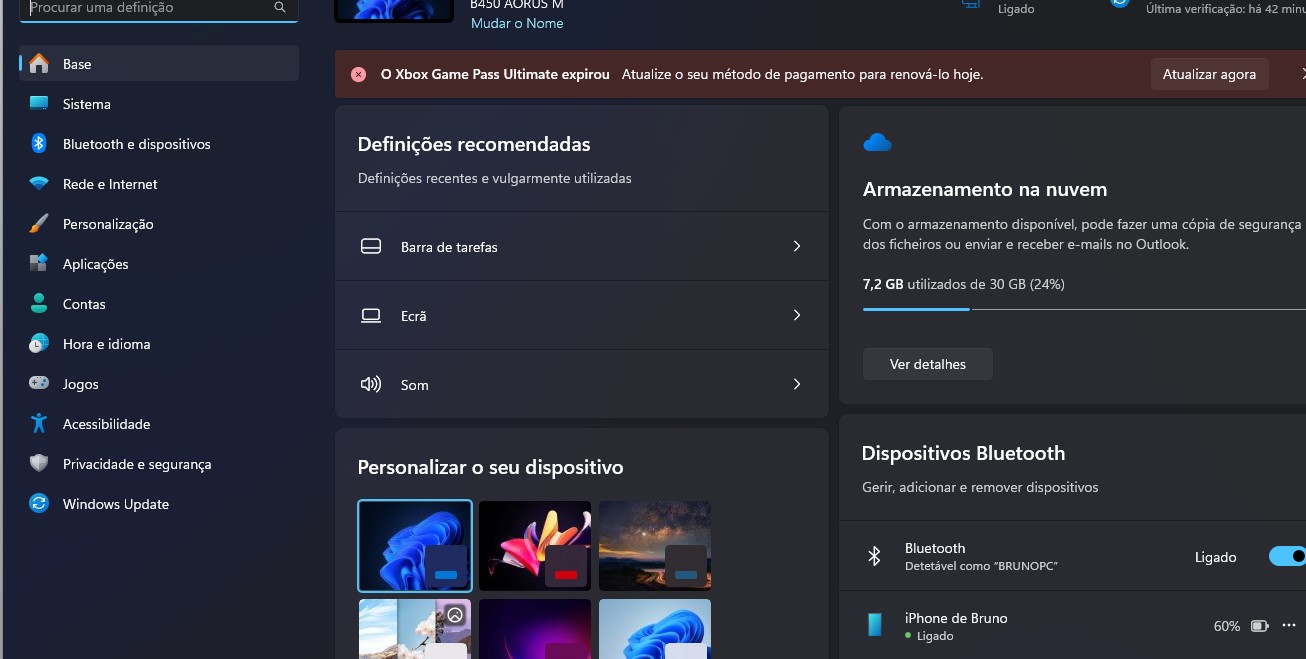
A partir daí, escolha Comportamentos da barra de tarefas e clique em Esquerda em Alinhamento da barra de tarefas. Isso deve fazer com que o Windows 11 se pareça um pouco mais com o Windows 10.
– Advertisement –
Ocultar ficheiros recomendados em favor das aplicações sugeridas
Outra função é a seção Recomendados, que é alimentada pelo Microsoft 365. Pode ver os ficheiros abertos recentemente nesta seção do Menu Iniciar. Muitas pessoas não gostam disso, no entanto, e optam por desativá-lo, deixando um espaço vazio no menu Iniciar. Isto não é exatamente agradável à vista, e é por isso que normalmente as pessoas preferem mostrar as aplicações adicionadas recentemente, para não desperdiçar espaço.
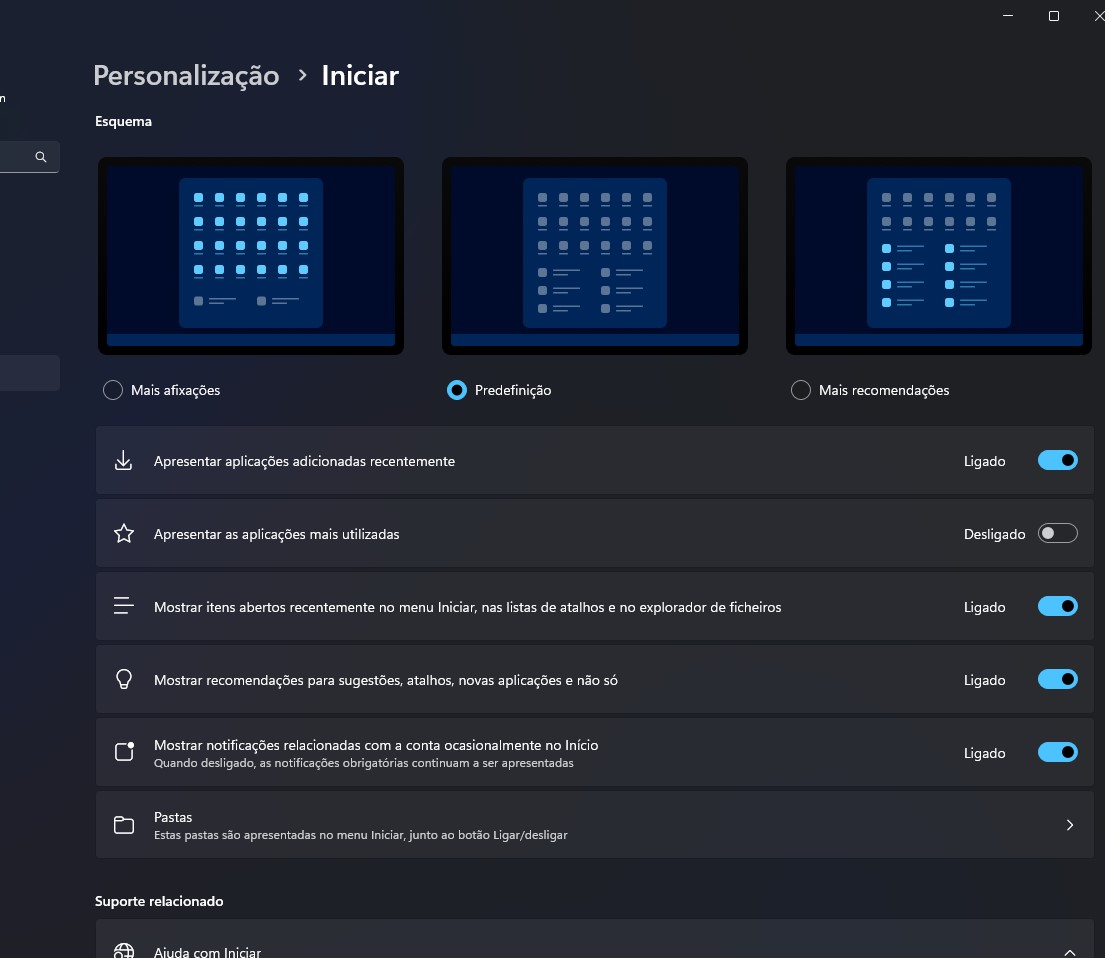
Primeiro, prima a tecla Alt + I no teclado e, em seguida, clique em Personalização seguido de Iniciar. Ative a opção Mostrar aplicações adicionadas recentemente e desative mostrar itens abertos recentemente. Atenção que ao fazer isso também não verá mais recomendações de ficheiros no Explorador de ficheiros.
As funcionalidades Widgets e Vista de Tarefas são duas funcionalidades do Windows 11. Os Widgets permitem-lhe aceder rapidamente a informações como a meteorologia, desporto, notícias e trânsito. Quanto à Vista de Tarefas faz aquilo a que se propõe. Se não achar nenhuma destas funcionalidades útil, pode desativá-las.
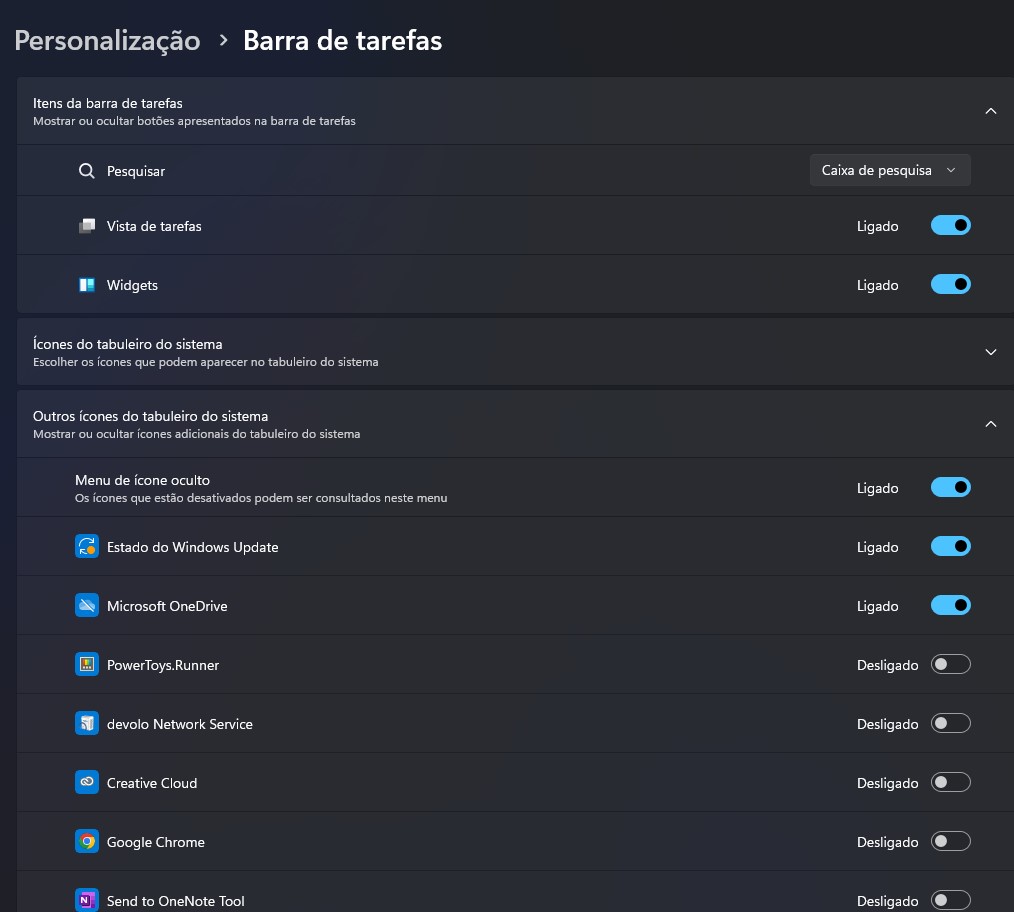
Primeiro, prima a tecla Alt + I no teclado e, em seguida, selecione Personalização. A partir daí, selecione Barra de tarefas e procure as opções de desligar a Vista de Tarefas e os Widgets.
Source link










